Sådan lukkes alle en apps åbne Windows på en gang i MacOS

Hvis din Mac-desktop er rodret med flere åbne vinduer, har du brug for en god måde at lukke dem alle hurtigt uden at klikke på alle rød x knap en efter en. Lad os kort gennemgå dine forskellige muligheder.
Der er desværre ingen genvej, der lukker alle åbne vinduer på én gang, men du kan kan lukke alle åbne vinduer på en given applikation på én gang, gør det hurtige arbejde på dit rotte skrivebord.
RELATED: Sådan afslutter du Finder i OS X
Den mest oplagte mulighed er at afslutte applikationen. Hvis du trykker på Command + Q for at afslutte en app, lukker alle dens vinduer. Denne metode har dog sine fejl. Afslutningen virker ikke sammen med Finder, medmindre du anvender en Terminal hack, og du vil måske ikke altid afslutte en app helt - du vil måske have, at den fortsætter med at køre i baggrunden, som om du vil have Mail for at fortsætte med at kontrollere nye emner , eller iTunes for at afspille dine papirstop.
Kommando + W, derimod lukker det forreste vindue. Du kunne trykke gentagne gange på Command + W for at lukke en flok åbne vinduer, men det er stadig ikke så hurtigt som det kunne være. Plus, hvis du har applikation og Finder-vinduer spredt omkring dine forskellige desktops, så skal du gå rundt med at finde dem og lukke hver enkelt.
Den bedste løsning er efter vores mening kommet i form af den vidunderlige optionstast. Hvis du vil lukke alle appens vinduer i et fald, skal du blot trykke på Command + Option + W eller åbne menuen "File" og holde "Option" -tasten nede for at se kommandoen Luk alle.
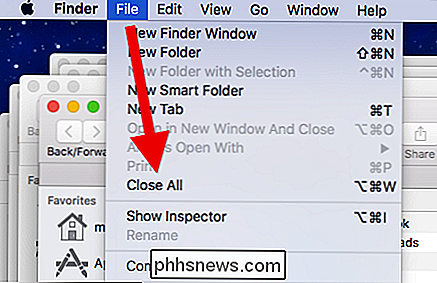
Flere af en musebruger? Der er en anden hemmelig magt, som valgmuligheden vil afsløre. Hold det og klik på den røde knap i øverste venstre hjørne af et vindue, og det lukker alle appens windows ligesom Command + Option + W.
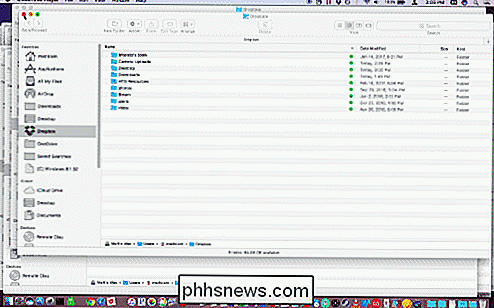
Det er så simpelt. Nu kan du stemple dit åbne vinduesproblem med en simpel tastaturgenvej eller et klik med musen, med tillykke med optionstasten.

Sådan opretter du en ny katalog i Lightroom
Kataloger er en af Adobe Lightrooms bedste funktioner. De gør det nemt at kategorisere, sortere og redigere alle dine fotos på ét sted. Og hvis tingene begynder at blive lidt uhåndterlige, er der meget at sige om at have mere end et katalog. RELATERET: Hvad er Adobe Lightroom, og har jeg brug for det?

Op Næste Viser dine kalenderaftaler i MacOS Menubjælke
MacOS: Hvis du er den slags person, der glemmer, hvad der er på din kalender, hjælper det med at sætte påmindelser overalt. Op Næste er et gratis værktøj, der gør det. Installer kun appen, og du vil se den næste kommende aftale fra din standard kalender, lige der i din menulinje. Klik på det, og du vil se resten af dine aftaler for dagen.


